Hướng dẫn quay Timelapse bằng camera hành trình
Bạn có từng nghĩ rằng những chiếc camera hành trình giá rẻ vẫn có thể mang đến những video timelapse cực kỳ ấn tượng và nghệ thuật hay chưa? Cùng Auto Timelapse khám phá cách quay timelapse đơn giản bằng camera hành trình qua bài viết sau đây nhé.
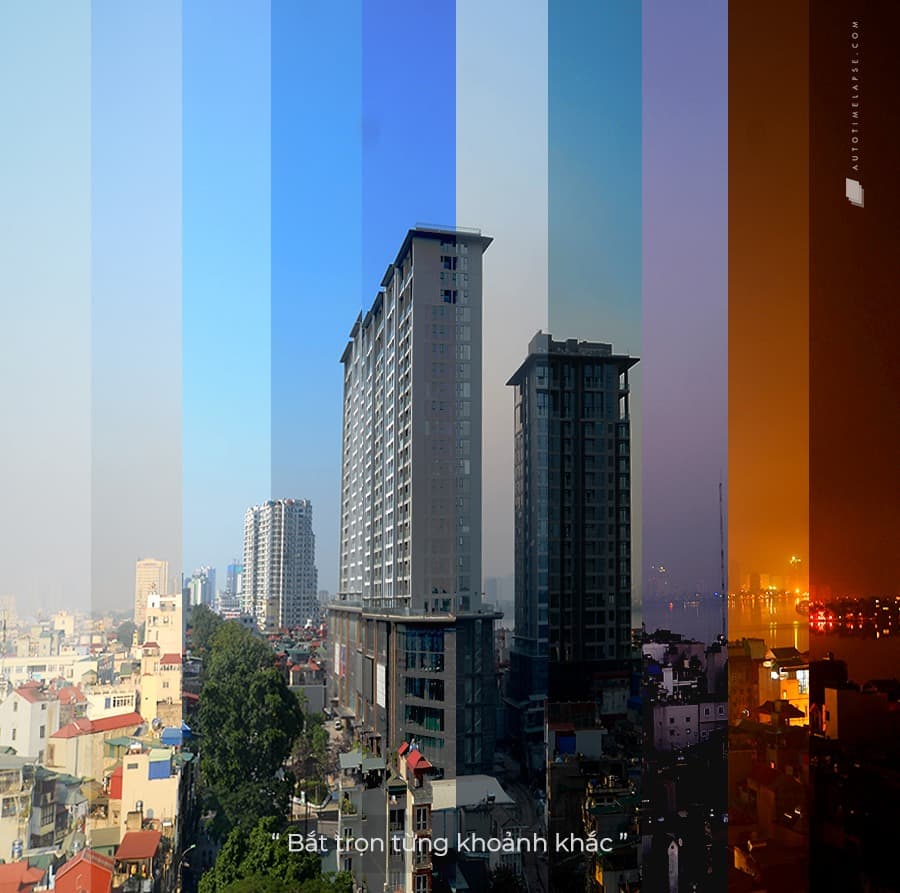
Mục lục
Tìm hiểu về Timelapse
Để có được những thước phim Timelapse đẹp thì tụi mình sẽ cùng tìm hiểu về cách thức hoạt động của kỹ thuật Timelapse nhé!
Timelapse thực chất là một kỹ thuật chụp hình kết hợp với quá trình xử lý nhằm tạo ra 1 đoạn phim.
Tức là chụp nhiều bức hình và sau đó ghép chúng lại thành 1 đoạn phim. Những đoạn phim Timelapse thường trôi rất nhanh và tạo ra nhiều hiệu ứng lạ mắt mà bằng mắt thường chúng ta không thể nhìn được, đó là sự khác biệt so với các phim truyền thống.
Nguyên tắc của quay chụp hình timelapse
Trước tiên, bạn cần phải hiểu rõ rằng tổng số khung hình trên giây (fps – frame per second) của video:
– FPS là tổng số khung hình của một giây clip trình chiếu cho bạn xem lại. Mắt bạn không thể phân biệt được bức hình chuyển động liên tục với một video clip mượt mà thông qua con số này. Từ 24 fps trở đi mắt chúng ta sẽ thấy mượt mà mà không phát hiện được là các khung hình chồng lên nhau. Số FPS càng cao thì video càng mượt mà. Một đoạn video thông thường trên youtube hay facebook có fps là 30fps.
– Như vậy, thời gian giữa các khung hình càng lâu thì đoạn video sau đó sẽ hiện ra nhiều.
Giả sử rằng, bạn quay timelapse đám đông đang đi dạo. Thời gian chờ đợi giữa 2 khung hình (interval) là 1 giây, tức là mỗi 1 giây máy sẽ tự động chụp 1 khung hình và khi đó máy sẽ ghép các khung hình đang có vào một video hoàn chỉnh với số fps cơ bản là 30fps sẽ ra một đoạn video “đám đông tuôn chảy như suối” với tốc độ cực cao.
– Tuy nhiên để quay phim những hoạt cảnh với thời gian thực dài hơn như là mây bay, mặt trời mọc, mặt trời lặn thì các bạn phải cài đặt thời gian giữa các khung hình (interval) lâu hơn rất nhiều, có thể lên tới 5 giây, 10 giây hay những hoạt cảnh như quá trình hoa nở rộ có thể cần khoảng 30 phút trong 1 khung hình.
– Nói đến đây thì chắc chắn là nhiều bạn đã bị rối với kĩ thuật trên rồi phải không , bởi thế những loại camera hành trình đời mới như GoPro hay SJCAM được tích hợp 1 tính năng gọi là Video lapse. Tính năng này sẽ tự động xử lý được toàn bộ các thao tác trên.

Xác định nội dung khi quay timelapse
Để có được những thước phim đẹp như vậy chúng mình phải xác định rõ ràng là sẽ: Làm gì? Ở đâu? Bao lâu?
Sau đó, mình mới xác định được các đồ vật phải đem theo, tới trước địa điểm chụp để kiểm tra và đợi tới khoảng giờ thích hợp thì bấm máy.
Những công cụ cần thiết khi quay timelapse
– Camera hành trình, máy ảnh, điện thoại
– Chân bạch tuộc, chân máy, đế xoay scenelapse. ..
Mẹo: Các bạn nên dùng các bộ phận khớp nối camera này khi gắn trên mũ, xe sẽ cố định được vị trí của mình.

Hướng dẫn quay timelapse bằng camera hành trình
– Nên sạc pin đầy đủ trước khi quay, bởi sẽ mất thời gian khá dài mới có đc 1 đoạn phim hoàn chỉnh. Có thể dùng pin dự phòng để tăng thời lượng quay phim.
– Các bạn nên xem trước một vài bức hình để có thể lựa được góc đẹp và điều chỉnh ánh sáng cho thích hợp trước khi bắt tay vào thực hiện cảnh quay Timelapse.
Trong bài viết này, chúng tôi sẽ chia sẻ cách quay timelapse trên 2 thiết bị camera hành trình là SJCAM 400 Wifi và GoPro Hero 6 nhé.
Đối với SJCAM 4000 Wifi
– Bước 1: Các bạn nhấn vào nút Mode (ở phía trên) để cài đặt.
– Bước 2: Nhấn giữ nút Mode sau khi hoàn thành phần thiết lập rồi bấm phím mũi tên (bên hông màn hình) tìm đến mục Video lapse, xong thì nhấn OK (trên đỉnh máy) .
– Bước 3: Mỗi bạn sẽ chọn khoảng thời gian tương ứng với 5s. Vd: Xe chạy – 1s, mây bay – 5s.
– Bước 4: Sau khi đã lựa chọn xong các bạn nhấn OK và bấm nút Mode để thoát ra.
– Bước 5: Kiểm tra trên cạnh trái màn hình, có biểu tượng “đồng hồ + số giây đã chọn” . Và bấm quay thôi nào!

Đối với GoPro Hero 6:
– Bước 1: Nhấn nút Mode phía bên hông máy để bật.
– Bước 2: Chạm vào biểu tượng ở bên trái màn hình, nhấn cột thứ 3 và chọn mục Time Lapse Video.
– Bước 3: Thiết lập các thông số Video: Cột Res – độ phân giải (4 k, 2.7 k, 1080) và INTR – thời gian chờ đợi (Interval) .
– Bước 4: Bấm nút Record trên đỉnh máy rồi bắt đầu tận hưởng thành quả thôi nào.
Xem thêm: Tính năng quay chụp timelapse tạo ra thước phim sống động
Autotimelapse - Giải pháp cập nhật tiến độ xây dựng công trình
Hotline: (+84)886885808 – (+84)888985808
Địa chỉ: Tòa nhà D8, Đại học Bách Khoa Hà Nội, Trần Đại Nghĩa, Hà Nội, Việt Nam
Email: autotimelapsevn@gmail.com
Youtube: https://www.youtube.com/channel/UCgRFxKxd2vt5gn_mbS1sJgA

